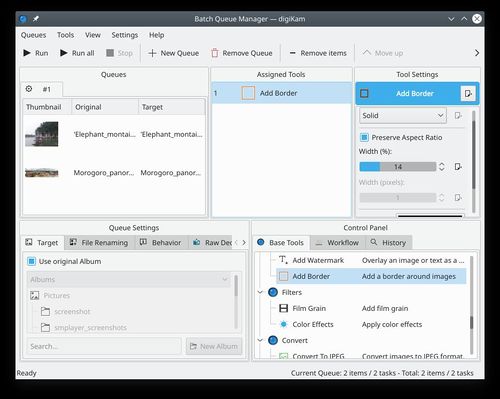Digikam/Adding Borders To Your Photos/it: Difference between revisions
Importing a new version from external source |
Importing a new version from external source |
||
| Line 57: | Line 57: | ||
[[Image:Digikam_borders-5.jpg|center|500px|thumb]] | [[Image:Digikam_borders-5.jpg|center|500px|thumb]] | ||
[[Category: | [[Category:Grafica/it]] | ||
[[Category: | [[Category:Fotografia/it]] | ||
[[Category: | [[Category:Guide/it]] | ||
Revision as of 09:13, 23 April 2011
Aggiungere bordi alle tue foto
Trascritto dal blog di Mohamed Malik, 7 marzo 2011
Molte persone aggiungono bordi alle proprie foto perché l'immagine appare meglio evidenziata ed incorniciata. digiKam rende ciò molto facile e semplice!
Ci sono due modi per applicare bordi alle immagini in digiKam.
- Metodo 1
Seleziona la foto a cui vuoi applicare un bordo e premi F4 sulla tastiera. In questo modo passerai alla vista dell'editor. Da qui seleziona .
Ti verranno presentate molte opzioni.
Una è il bordo di tipo . Questa opzione ti offre molti colori tra cui puoi scegliere.
Le opzioni di colore sono
- Colori anni '40
- Colori Oxygen
- Colori arcobaleno
- Colori intensi
- Colori web
- Colori con nome
Puoi cambiare la tonalità, la saturazione e il valore di ogni colore ed aggiungerne al tuo elenco di colori personali. Guarda la schermata qui sotto (puoi fare clic su queste immagini per vederle ingrandite).
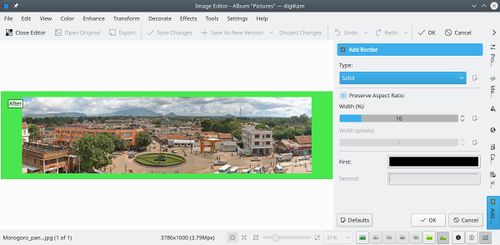
Quando hai finito premi .
Se preferisci applicare come bordo una trama predefinita, puoi selezionarne una dal menu delle opzioni disponibili, ti offre molta scelta.
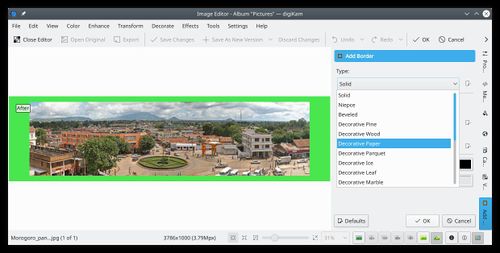
Se scegli questa opzione puoi quindi impostare un primo e un secondo colore. Il primo colore è quello che vedrai più all'interno, mentre il secondo è quello più all'esterno. Guarda la schermata:
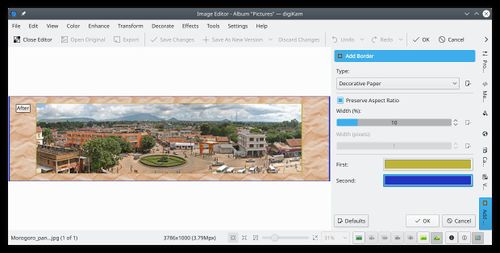
Quando hai finito premi .
- Metodo 2
Il metodo 1 è molto utile quando vuoi provare la funzione e cercare di ottenere un bordo che meglio si adatta alle tue necessità. Tuttavia se hai molte immagini a cui vuoi applicare bordi, il Gestore elaborazione in serie è probabilmente la scelta migliore. Seleziona tutte le immagini a cui vuoi applicare un bordo e premi Ctrl + B sulla tastiera, comparirà il Gestore elaborazione in serie.
Trascina lo strumento nell'elenco degli strumenti assegnati, imposta le tue preferenze e seleziona una cartella di destinazione, poi premi (Ctrl + P).
Guarda la schermata qui sotto: